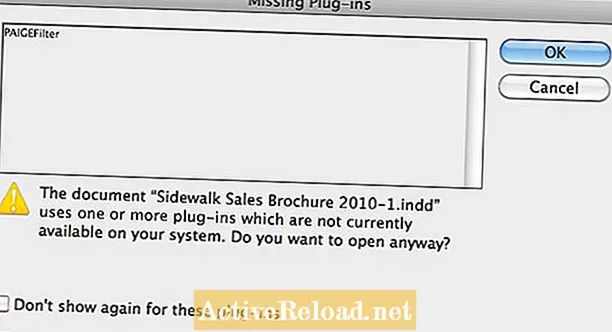Turinys
- 1. „Avast Cleanup“
- 2. Nustatykite CPU
- 3. ROM tvarkyklė
- 4. CPU imtuvas
- 5. SD greičio padidėjimas
- 6. „AnTuTu“ etalonas
- 7. „Android“ padėjėjas
- 8. Žaliuoti
Nuo mobiliųjų telefonų ir planšetinių kompiuterių iki OS man patinka rašyti išsamią informaciją, vadovus, apžvalgas ir mokomąsias programas.
Gali būti, kad jus sužavės „Android“ telefono našumas. Tai veikia daugybė programų ir žaidimų. Bet jūsų telefonas gali tapti nestabilus arba išsikrauti akumuliatorių greičiau nei reikia, jei jo neprižiūrėsite.
Įrenginyje problemų paprastai kyla, kai vienu metu įdiegiate per daug programų arba naudojate daugiau nei vieną programą. Dėl to greitai išsikrauna akumuliatorius ir programos veikia lėtai. Gali kilti kitų problemų, įskaitant mažą tūrį, mažą SD failų perdavimo greitį, lėtesnį procesoriaus apdorojimą ir lėtą naršyklės greitį.
Kaip ir jūsų kompiuterį, jūsų telefoną ar planšetinį kompiuterį reikia reguliariai tikrinti, kad būtų užtikrintas optimalus greitis ir veikimas. Laimei, yra keletas naudingų „Android“ programų, skirtų pagerinti jūsų telefono veikimą. Kai kurioms (ne visoms) šių programų reikia atrakinto arba „įsišaknijusio“ įrenginio. Kai kurie stebi jūsų telefono skaičiavimo našumą ir siūlo palyginamuosius balus. Štai keletas populiariausių programų, kurios padidina našumą.
1. „Avast Cleanup“
„Avast Cleanup“ nusipelno būti jūsų įrankių arsenale, kurie gali padėti pagerinti „Android“ telefono našumą. Tai atlaisvina saugyklos vietą išvalant šlamšto failus, kuriuos paprastai jums bus sunku, jei rankiniu būdu bandysite juos pašalinti iš savo telefono.
Programa taip pat optimizuoja jūsų medijos biblioteką, atsikratydama nepageidaujamų, prastos kokybės / pasikartojančių nuotraukų. Laukti. Yra dar daugiau! Programa sureguliuoja našumą, sustabdydama išteklius naudojančių programų veikimą fone ir atsikratydama iš anksto įdiegtų „bloatware“ programų.
Jei naudojate nemokamą versiją, turėsite tęsti skelbimus. Arba galite naujovinti į „Avast Cleanup“ versiją be skelbimų. Skelbimai yra gana trumpi ir nėra įkyrūs. Eikite į nemokamą versiją ir vėliau galėsite pereiti prie aukščiausios kokybės versijos, jei nenorite skelbimų. Norėdami naudoti šią programą, neprivalote išjungti savo telefono šaknies.
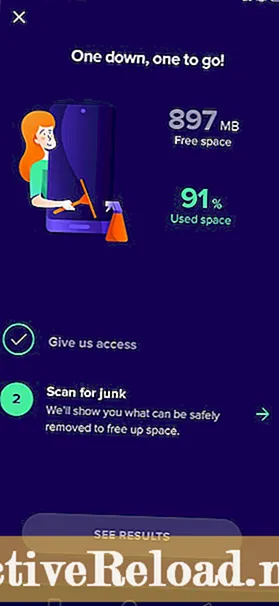
„Avast Cleanup“ yra puikus patogus naudoti vedlys, kuris padės jums atlikti pirmąjį valymą, kad pagerintumėte „Android“ telefono našumą. Naudodama savo paprastą GUI, programa parodo, kiek vietos sunaudojama, ir laisvą vietą. Tiesiog spustelėkite didelį mygtuką „Pradėti čia“, kad pradėtumėte optimizuoti telefono saugojimo vietą.
Kitas žingsnis - suteikti „Avast Cleanup“ prieigą, kad būtų lengviau išvalyti šiukšles, nepageidaujamas nuotraukas ir failus. Iš esmės suteikus prieigą prie šios programos, ji galės peržiūrėti ir pasiūlyti būtinus veiksmus, kad atlaisvintų vietos. Atlikite visus programos raginamus veiksmus. Tai „Avast“, todėl turėtumėte būti saugūs.
Kai suteiksite visus leidimus, programa nuskaitys šiukšlių. Užbaigti nuskaitymą užtruks kelias sekundes.
Skiltyje „Greito valymo peržiūra“ programa rodo visų saugiai pašalinamų failų, talpyklų ir programų duomenų sąrašą. Galite atžymėti tuos, kurių nenorite pašalinti iš savo telefono, tačiau dauguma jų yra nepageidaujami failai, todėl jums jų nereikės.
Man patinka, kaip šioje programoje yra atskiras skyrius „WhatsApp“ duomenims, kuris apima išsiųstas ir gautas nuotraukas, vaizdo įrašus ir dokumentus. Visa tai rodoma greito valymo apžvalgoje.
Geriausia tai, kad jie nėra tikrinami, ar ištrinti, nes programa palieka vartotojui galimybę pasirinkti, ar norite juos pasilikti, ar pašalinti iš savo telefonų. Kai būsite pasirengę, galėsite tęsti programos „giluminį valymą“, kad išvalytumėte visus pažymėtus elementus.

„Avast Cleanup“ leidžia ne tik išvalyti šlamšto failus, kad atlaisvintų vietos, bet ir padidina jūsų telefono našumą nužudant nepageidaujamas programas fone, kad atlaisvintų įrenginio atmintį. Tiesiog palieskite „Žiūrėti programas“, kad gautumėte programų, kurios sunaudoja jūsų įrenginio išteklius, sąrašą.
Galite atžymėti svarbiausias programas, tokias kaip „WhatsApp“ ir „Facebook“, ir išlaikyti tas, kad jos būtų užmigdytos. Programos „užmigdymo režimas“ yra efektyviausias būdas optimizuoti RAM, kuris taip pat prailgins jūsų įrenginio akumuliatoriaus tarnavimo laiką ir pagreitins jūsų telefoną. Tai taip pat leidžia pašalinti iš anksto įdiegtas „bloatware“ programas ir programas, kurias naudojate retai.
Be puikių valymo nustatymų ir programos užmigdymo režimo, nemokama versija taip pat leidžia lengvai rasti ir ištrinti nepageidaujamas nuotraukas ir vaizdo įrašus. Tiesiog pagrindiniame ekrane palieskite „Media“.
Programa analizuoja visas jūsų telefone esančias laikmenas ir skirsto jas į kategorijas „Senos nuotraukos“ (nuotraukos, sukurtos ar modifikuotos daugiau nei prieš mėnesį), „Jautrios nuotraukos“ (per socialinių tinklų programas siunčiamos ir gautos nuotraukos, kurios gali būti asmeninio pobūdžio). , blogos ar nekokybiškos nuotraukos ir panašios nuotraukos (vienodai atrodantys vaizdai). Šis tinkamas daugialypės terpės failų klasifikavimas tikrai padės išmesti nepageidaujamas nuotraukas ir vaizdo įrašus.
Norėdami padidinti baterijos veikimo laiką, „Avast Cleanup“ leidžia vartotojams nustatyti atskirus profilius (darbo, namų), kad būtų galima automatiškai koreguoti akumuliatoriaus naudojimą, tačiau ši parinktis yra mokamoje versijoje.
Aukščiausios versijos versijoje taip pat siūlomas automatinis valymas, kuriame yra keli naudingi išankstiniai nustatymai, pvz., Suplanuoti nuskaitymai, skirti rasti ir ištrinti šlamšto failus ir duomenų dydį. Nesijaudinkite - programa pirmiausia paklaus, kuriuos failus pirmiausia reikia pašalinti. Tai apima likusį failą, matomą talpyklą ir kt. Jūs tiesiog turite pasirinkti tuos nepageidaujamus failus, o programa juos automatiškai išvalys kiekvieną kartą, kai nuskaitys jūsų įrenginį.
2. Nustatykite CPU
Kaip rodo pavadinimas, „SetCPU“ patobulina įsišaknijusio telefono procesorių, kad padidintų procesoriaus našumą. Su juo galite eksperimentuoti, kad įjungtumėte seną telefoną.
Labiausiai žavingas šios programos aspektas yra jos sugebėjimas valdyti procesoriaus nustatymus. Procesoriaus laikrodžio greičio sumažinimas turi savo privilegijas. Tai gali sutaupyti baterijos veikimo laiką, nors kai kurių aukščiausios klasės programų našumas sumažės. Kai kuriems įrenginiams programa taip pat leidžia pakoreguoti telefono įtampą, kad būtų išsaugota jūsų baterija.
„SetCPU“ leidžia pasirinkti iš anksto nustatytą profilį, atsižvelgiant į tam tikras sąlygas, norint pakeisti procesoriaus nustatymus. Atsižvelgiant į pasirinktą profilį, programa gali persijungti arba sugadinti procesoriaus nustatymus, jei naršote internete arba jei procesoriaus temperatūra per aukšta.
Turėdama tiek daug galimybių ir funkcijų, ši nemokama programa suteikia labai reikalingą jūsų įrenginio našumą.
3. ROM tvarkyklė
„ROM Manager“, kurį sukūrė Koushikas Dutta, leidžia jums pridėti dar daugiau savo atrakinto „Android“ telefono. Naudodamiesi šia programa galite atsisiųsti ir įdiegti įvairius ROM (operacines sistemas), kurie pagerina našumą arba prideda naujų įrenginio funkcijų. Tai siūlo išmanią vartotojo sąsają, skirtą tvarkyti jūsų ROM, ir periodiškai pridedama naujų pasirinktinių ROM ir modifikacijų, leidžiančių jums kaskart pasinerti į naujus dalykus.
Geriausia „ROM Manager“ dalis yra OTA („over-the-air“) naujiniai, leidžiantys greitai įdiegti mėgstamus ROM. Galite visiškai įdiegti įsišaknijusio telefono nustatymus, kad įdiegtumėte garsųjį „CyanongenMod“. ROM yra nauja pritaikyta minkšta klaviatūra, kuri yra tikslesnė nei ta, kuri pateikiama kartu su telefonu. ROM taip pat yra jūsų įrenginio procesoriaus našumo didinimo parinktys.
Yra daug daugiau „ROM Manager“ funkcijų. Galite atsisiųsti nemokamai arba įsigyti aukščiausios kokybės versiją, kad gautumėte papildomų funkcijų. Siūlo platų pasirinktinių paslaugų įvairovę, tai yra privaloma programa, skirta visiems įsišaknijusiems telefono vartotojams.
4. CPU imtuvas
„CPU Tuner“ yra „Android“ programa, kuri pagerina jūsų telefono procesoriaus ir akumuliatoriaus veikimą. Panašiai kaip „SetCPU“, ši programa yra atrakinto įrenginio našumo didinimo priemonė. Be iš anksto nustatytų profilių rinkinio, programa taip pat leidžia jums sukurti pasirinktinius profilius, kurie veikia, kai suveikia tam tikra sąlyga.
„CPU Tuner“ leidžia pakoreguoti telefono našumą, sumažinant laikrodžio greitį. Nors tai gali sulėtinti programas, tai leis be problemų paleisti pagrindines, svarbias programas. Ši programa leidžia vartotojams konfigūruoti nustatymus ir kurti savo profilius. Lankstumas kartu su kai kuriais labai šauniais profiliais daro šią programą puikiu papildymu jūsų našumą didinančių programų sąrašu.
5. SD greičio padidėjimas
Nusibodo lėtas SD kortelės failų perdavimo greitis? Na, yra jo sprendimas, nemokamos programos forma. Greičio padidinimas pagerina SD kortelės greitį, leisdamas vartotojams padidinti numatytąjį SD kortelės talpyklos dydį.
Programa turi paprasčiausią vartotojo sąsają, tiesiog slankiklį, kad padidintų talpyklos dydį. Talpyklos dydis pasikeičia po kiekvieno perkrovimo, tačiau to galite išvengti pasirinkę mažą žymės langelį po slankikliu, kuris grąžins jūsų pageidaujamą nustatymą, kai iš naujo paleisite telefoną.
Kaip ir aukščiau nurodytos programos, SD greičio padidinimas veikia tik įsišaknijusiuose įrenginiuose, be to, atrodo, kad jis veikia tik kai kuriuose telefonuose. Kitiems greičio pokytis beveik nepastebimas. Kadangi tai nemokama (palaikoma skelbimų), galite tai išbandyti atrakintame įrenginyje.
6. „AnTuTu“ etalonas
Ši programa nėra našumo stiprintuvas, bet našumo testeris. „Android OS“ entuziastai gali išbandyti savo telefono atminties veikimą, procesoriaus greitį, 3D atvaizdavimo galimybes ir atminties kortelės skaitymo / rašymo greitį. Galite sužinoti, ar jūsų telefonas gali žaisti sudėtingus žaidimus, ir išbandyti 2D atvaizdavimo galimybes bei kitus efektus. Galite palyginti bandymų rezultatus su kitais telefonais; programoje išvardyti populiarūs telefonai ir reguliariai pridedami nauji telefonų etalonai.
Sąsaja yra aptaki ir lengvai įskaitoma, naudojant beveik 3D matuoklio modelį ir ryškius grafikus, kuriuose juodu fonu rodomi bandymų rezultatai.
„AnTuTu Benchmark“ naudoja dauguma mėgėjų mobiliųjų telefonų apžvalgininkų ir entuziastų. Jei norite gilintis į savo telefono procesorių, SD kortelės greitį ir žaidimų našumą, turėtumėte juos įdiegti savo įrenginyje.
7. „Android“ padėjėjas
„Android“ padėjėjas yra vieno langelio programa, skirta pagerinti jūsų telefono našumą. Tai suteikia įvairiausių patobulinimų, komunalinių paslaugų ir stebėjimo įrankių, skirtų stebėti „Android“ sveikatą ir pagerinti našumą. Sužinosite dabartinį procesoriaus naudojimą, bendrą laisvą atmintį ir informaciją apie akumuliatorių. Jos grafiniai monitoriai yra labai aiškūs ir lengvai skaitomi.
Naudingiausias programos aspektas yra meniu Įrankiai, kuriame pateikiamos kelios geriausios priemonės, skirtos pagerinti jūsų įrenginio našumą, pradedant puikiuoju talpyklos valytuvu ir baigiant paleisties tvarkytuvu. Galite vienu metu pašalinti nepageidaujamas programas naudodami paketinio pašalinimo parinktį ir spustelėdami mygtuką „Quick Boost“ nužudyti nepageidaujamas operacijas ir programas.
„Android Application Manager“ yra puiki programa tiems, kurie nori vienos programos, skirtos pagerinti savo įrenginio veikimą. Iš visų jos įrankių man pasirodė naudingiausia „Quick Boost“ ir „Startup Manager“.
8. Žaliuoti
„Greenify“ yra vienintelė akumuliatorių taupanti programa, kurios jums kada nors prireiks! Tai visiškai nemokama ir labai paprasta naudoti. Kai vis daugiau programų įdiegiama jūsų „Android“ telefone, įrenginys dažniausiai labiau vargina akumuliatorių ir tampa lėtesnis. Naudodami „greenify“ galėsite neleisti jiems veikti fone, kad sutaupytumėte akumuliatoriaus energiją ir jūsų įrenginys veiktų greičiau. Geriausia šios programos dalis yra ta, kad ji yra optimizuota veikti tiek įsišaknijusiuose, tiek neįsišaknijusiuose įrenginiuose.
Pirmą kartą atidarę programą būsite sutikti su paprastu vedliu. Vos kelios pasirinkimo parinktys, pvz., Ar jūsų telefonas yra įsišaknijęs, ar ne, ir tada suteikite leidimą kaip „naudojimo prieigą“, nes nuo 5.1.1 versijos „Android“ jis yra privalomas aptikti veikiančią programų būseną.
Vykdę visus ekrane pateikiamus raginimus, laikas pasirinkti programas, kurias reikia užmigdyti, kai jos nenaudojamos. Tiesiog bakstelėkite žalią mygtuką „+“ apatiniame dešiniajame ekrano kampe ir palieskite rodyti daugiau programų. Pasirinkite programas, kurias norite „žaliuoti“, ir apatiniame dešiniajame ekrano kampe bakstelėkite žalią žymės mygtuką.

„Greenify“ gali neužmigdyti jūsų pasirinktų programų iš karto ir tikriausiai pasakys, kad šių programų nereikia sustabdyti, nes „jos neturi reikšmingos foninės elgsenos, galinčios turėti įtakos atminties ar akumuliatoriaus sąnaudoms“. Tačiau vis tiek galite pereiti prie jų žiemos miego. Tiesiog pasirinkite juos dar kartą ir paspauskite viršutiniame dešiniajame ekrano kampe esantį mygtuką „zzz“.
„Greenify“ nustatymų meniu yra keletas labai naudingų parinkčių. Galite pasirinkti visiškai automatinį užmigdymo režimą, kuris automatiškai užmigdomas netrukus po to, kai ekranas išsijungs. Taip pat yra agresyvus dozavimo režimas, leidžiantis per kelias minutes įeiti į dozavimo režimą, kad efektyviau taupytumėte energiją.
Paprasta sąsaja ir efektyvus būdas taupyti akumuliatoriaus energiją „Greenify“ yra viena iš tų būtinų programų, kurios tikrai pagerins jūsų „Android“ telefono našumą.
Šis straipsnis yra tikslus ir tikras, kiek autorius žino. Turinys skirtas tik informaciniams ar pramoginiams tikslams ir nepakeičia asmeninių ar profesionalių patarimų verslo, finansų, teisiniais ar techniniais klausimais.